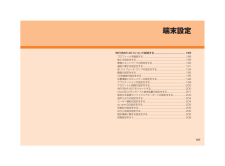Q&A
取扱説明書・マニュアル (文書検索対応分のみ)
"位置"2 件の検索結果
"位置"20 - 30 件目を表示
全般
質問者が納得Androidのロック画面はほぼ変更できません。なので本体のロック画面は無効にして(自動で無効にしてくれるのもある)ロック画面の機能を擬似的に再現するアプリを使います。Android ロック画面(ロックスクリーン) 変更 アプリあたりで検索するといろいろ出てきますよ。
5172日前view413
全般
質問者が納得今はまだ、ガラケーがいいと思います。
スマホはまだ発展途上中ですし、不具合のせいであんなに頻繁にアップデート繰り返す機械なんかに僕はお金かけたくないです。
そういうのに詳しい知人は、スマホはまだおもちゃレベルだから買わなくていいって言ってました。
今は携帯会社のスマホしか買わせないような売り方やユーザーの好奇心などで急速にスマホが普及していってますが、逆にそれのせいで不安定な状態です。メール送れない、電池熱くなる、ネットに繋がらない、不具合多すぎ、それこそ、質問者様のおっしゃるウイルス感染など。
決して...
5068日前view9
43j04_as35_9j.fm[43/54]基本操作ホームにはiida Homeとwidget Homeの2種類の画面があり、 iida Homeにはアプリケーションやショートカットなどを、 widget Homeにはウィジェットを貼り付けることができます。iida Homeとwidget Homeは左右にフリックして切り替えることができます。また、どちらの画面も上下にスライドしてページを切り替えることができます。アプリケーションやショートカットなどがパネルで表示されます。パネルはセクションに分かれて配置されています。パネルを選択して、アプリケーションを起動できます。Eセクション開閉キーFパネル操作キー拡大表示されているパネルにキーが表示されている場合、キーをタップしてパネルの表示内容を操作することができます。iida Homeとwidget Home左にフリック《widget Home》右にフリックウィジェット《iida Home》iida Homeの見かたAステータスバーBアプリケーション/ショートカットパネルCセクションバーセクションのタイトルを表示したバーで、セクションを区分けしています。ロングタッ...
18安全上のご注意j02_as35_9j.fm[18/28]■充電用機器についてペットが電池パックに噛みつかないようご注意ください。電池パックの漏液、発熱、破裂、発火や機器の故障、火災の原因となります。漏液したり異臭がするときは直ちに火気から遠ざけてください。漏れた液体に引火し、発火・破裂の原因となります。電池パックには寿命があります。充電しても使用時間が極端に短いなど、機能が回復しない場合には寿命ですのでご使用をおやめになり、指定の新しい電池パックをお買い求めください。発 熱・発 火・破裂・漏液の原因となります。なお、寿命は使用状態などにより異なります。警告誤った取り扱いをすると、発 熱・発 火・感 電 などのおそれがあります。必ず下記の警告事項をよくお読みになってからご使用ください。指定以外の電源電圧では使用しないでください。発 火・火 災・発 熱・感電などの原因となります。*共通ACアダプタ01 (別売):AC100V(日本国内家庭用)単相200Vでの充電あるいは海外旅行用変圧器を使用しての充電は行わないでください。*上記以外の海外で充電可能なACアダプタ(別売):AC100V~240V*DCアダプタ(...
11安全上のご注意j02_as35_9j.fm[11/28]■掲載されている画面表示について本書に記載されている画面は、実際の画面とは異なる場合があります。また、画面の一部を省略している場合がありますので、あらかじめご了承ください。◎ 地 震・雷・風水害などの天災および当社の責任以外の火災、第三者による行為、その他の事故、お客様の故意または過失・誤用・その他異常な条件下での使用により生じた損害に関して、当社は一切責任を負いません。◎本製品の使用または使用不能から生ずる付随的な損害(記録内容の変化・消失、事業利益の損失、事業の中断など)に関して、当社は一切責任を負いません。大切な電話番号などは控えておかれることをおすすめします。◎本書の記載内容を守らないことにより生じた損害に関して、当社は一切責任を負いません。◎当社が関与しない接続機器、ソフトウェアとの組み合わせによる誤動作などから生じた損害に関して、当社は一切責任を負いません。◎本製品の故障・修理・その他取り扱いによって、撮影した画像データやダウンロードされたデータなどが変化または消失することがありますが、これらのデータの修復により生じた損害・逸失利益に関し...
48j04_as35_9j.fm[48/54]基本操作A iida Home→eBA移動/削除するウィジェットをロングタッチ■移動する場合B 移動する位置へドラッグして、指を離す■削除する場合B 画面左端にドラッグして、指を離すA widget Home→e →[追加]→[ウィジェット]widget Homeをロングタッチ→ [ウィジェット]でも同様に操作できます。B◎貼り付けられるパネルの最大数を超えてアプリケーションをインストールすると、インストールしたアプリケーションのパネルは自動的に非表示に設定されます。iida Homeのメニューを利用するパネルを追加/編集 zP.47「パネルを追加する」テーマ iida Homeのテーマについて設定します。スクロール吸着 iida Homeのスクロールについて設定します。端末設定 「設定」アプリケーションが起動します。widget Homeを利用するウィジェットを移動/削除する◎デスクトップの上端または下端にドラッグすると、デスクトップを切り替えることができます。ウィジェットを追加するau Wi-Fi接続ツールau Wi-Fi接続ツールを利用できます。Facebo...
51j04_as35_9j.fm[51/54]基本操作すべてのアプリケーションを終了する場合は[すべて終了]→[はい]と操作します。INFOBAR A01内やウェブサイトの情報を検索できます。A iida Home→mクイック検索ボックス画面が表示されます。iida Home→[検索]でも同様に操作できます。「」をタップすると検索対象一覧画面が表示され、検索対象を選択できます。検索対象一覧画面→[]と操作すると、検索対象一覧画面に表示させる検索対象を選択できます。B 入力欄にキーワードを入力入力した文字を含むアプリケーションや検索候補などが入力欄の下に一覧表示されます。C 一覧表示から項目を選択/クイック検索ボックスの []ブラウザが起動してGoogle検索の検索結果が表示されます。一覧からアプリケーションを選択した場合は、アプリケーションが起動します。検索するキーワードを音声で入力できます。A クイック検索ボックス画面→[]Google音声検索画面が表示されます。iida Homeでmを長押しするか、iida Home→[音声検索]でも同様に操作できます。B 送話口(マイク)に向かってキーワードを話すブラウ...
47j04_as35_9j.fm[47/54]基本操作B 移動する位置へドラッグして、指を離すセクションバーにドラッグすると、セクションバーの一覧が表示されます。そのまま任意のセクションバーにドラッグして指を離すと、そのセクションの一番下にパネルが移動します。A iida Home管理画面→ [パネル追加]iida Home→e→[パネルを追加/編集]でも同様に操作できます。Bパネルを追加するアプリケーション アプリケーションの一覧を表示します。*「編集」をタップすると、パネルの表示/非表示を設定できるアプリケーションについて、パネルを表示するかどうかをまとめて設定できます。*が表示されているアプリケーションを選択すると、パネルごとに表示サイズなどを設定できます。Alarm Clockのアラーム画面が表示されます。*iida Homeにアラームを貼り付ける方法については「アラームのメニューを利用する」(zP.176)をご参照ください。Memo Memoのメモ一覧画面が表示されます。*iida Homeにメモを貼り付ける方法については「Memoのメニューを利用する」(zP.173)をご参照ください。Photo ...
175便利な機能j13_as35_9j.fm[175/186]世界各地の時刻を20都市まで表示できます。A iida Home→[Clock]→[世界時計]世界時計画面が表示されます。B e→[新規作成]→都市名を入力→確認する都市を選択世界時計画面に選択した都市が表示されます。■世界時計のメニューを利用する■オプションメニューの場合A 世界時計画面→eB■コンテキストメニューの場合A 世界時計画面で都市をロングタッチB指定した時刻をアラーム音やバイブレータでお知らせできます。20件まで登録できます。A iida Home→[Clock]→[アラーム]アラーム画面が表示されます。アラーム画面には「ON/OFF」「時刻」「繰り返し」「ラベル」が表示されます。B e→[新規作成]登録済みのアラームを選択すると、各項目を編集できます。C 各項目を編集→[OK]編集内容を保存して、アラーム画面に戻ります。予定を削除 予定を削除します。◎表示されている予定をロングタッチすると、予定を表示/編集/削除/作成などの操作ができます。世界時計/アラーム/タイマー/ストップウォッチを利用する世界各地の都市の時刻を確認する新規作成...
187j14_as35_9j.fm[187/208]端末設定INFOBAR A01について設定する............................................ ... 188プロフィールを確認する.......................................................................188省エネ設定をする...................................................................................189無線とネットワークの設定をする ................................................ .......190通話に関する設定をする.......................................................................191音・バイブレータ・ランプの設定をする................................................194画面の...
197端末設定j14_as35_9j.fm[197/208]INFOBAR A01を紛失した場合などに、 特定の電話からINFOBAR A01へ電話をかけて着信を繰り返すことにより、遠隔操作でINFOBAR A01を他人が使えない状態にすることができます。A 設定メニュー画面→[位置情報とセキュリティ]→[ロック設定]→[遠隔ロック]B ロックNo.を入力→[OK]CmicroSDからインストール暗号化された証明書をmicroSDメモリカードからインストールします。1. 認証情報のパスワードを入力→ [OK]2. 証明書の名前を指定→ [OK]*認証情報ストレージパスワードを設定していない場合は、設定画面が表示されます。認証情報ストレージパスワードを設定してください。パスワードの設定認証情報ストレージパスワードを設定します。1. 新しい認証情報ストレージパスワードを入力2. 確認のためもう一度新しい認証情報ストレージパスワードを入力→[OK]ストレージの消去認証情報ストレージのすべてのコンテンツをクリアして、パスワードをリセットします。GPS機能を使用について◎電池の消費を節約する場合は、無効に設定してくださ...
90j08_as35_9j.fm[90/110]メ-ル■オプションメニューの場合A フォルダ一覧画面→eB■コンテキストメニューの場合A フォルダ一覧画面で受信/送信フォルダをロングタッチBA受信ボックス画面/送信ボックス画面→e→[検索]検索(絞込み)画面が表示されます。B※検索条件を設定すると、検索(絞込み)条件表示画面が表示されます。◎「フォルダシークレット登録」「フォルダ着信通知設定」で新着メールの受信を通知しないように設定しても、新着メールを受信した際は、iida Homeの「Mail」アプリケーションのパネルで新着メールを受信した旨のアニメーションが動作します。なお、メールがシークレットフォルダに振り分けられた場合や「フォルダ未読通知設定」を「ホームに通知しない」に設定している場合は、アニメーションが動作しても未読メール件数は更新されません。フォルダ一覧画面のメニューを利用するフォルダシークレット利用フォルダシークレットを一時解除します。受信フォルダ作成 フォルダを作成します。フォルダ名を入力→[OK]送信フォルダ作成フォルダ名編集 フォルダ名を編集します。フォルダ並べ替えフォルダの表示位置を変更...
- 1